
La fenêtre Propriétés du cliché est une représentation graphique des éléments d'un cliché, telles les prises de vue et les alternatives, dans l'ordre chronologique. Elle vous permet de réorganiser des éléments en séquence et de les disposer de manière à vous aider à décrire votre conception. Vous pouvez ajouter plusieurs éléments du même type, comme des alternatives de la même ligne.
Lisez les sections suivantes pour obtenir plus d'informations.
Afficher les propriétés des clichés
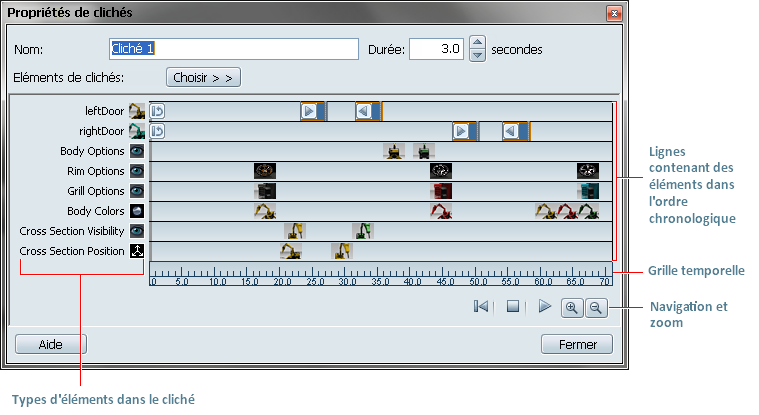
Conseil : vous pouvez également cliquer deux fois sur un cliché (en mode de création) pour ouvrir la fenêtre des propriétés.
Les types d'éléments présents dans votre cliché, comme les lignes et les prises de vue, sont affichés dans la partie gauche de la fenêtre. La grille temporelle est située en bas du cliché.
Des lignes se situent au centre de la fenêtre : chacune d'entre elles contient des occurrences des types d'éléments relatifs à la grille temporelle. Chaque élément apparaît sous la forme d'un témoin.
Parcourir et sélectionner des éléments dans la fenêtre Propriétés du cliché
Pour zoomer vers l'avant et vers l'arrière dans la fenêtre Propriétés du cliché :

Pour effectuer un panoramique à droite et à gauche dans la fenêtre des propriétés :
Pour afficher le nom d'un élément :
Pour sélectionner plusieurs éléments dans la fenêtre des propriétés :
Pour afficher l'aperçu d'un cliché depuis la fenêtre Propriétés du cliché :
Modifier les propriétés des clichés
Vous pouvez effectuer les modifications suivantes dans la fenêtre Propriétés du cliché. Pour plus d'informations sur les instructions à suivre pour chaque type d'élément, reportez-vous à la rubrique Utilisation des propriétés des clichés.
Pour ajouter un nouvel élément à la fenêtre :
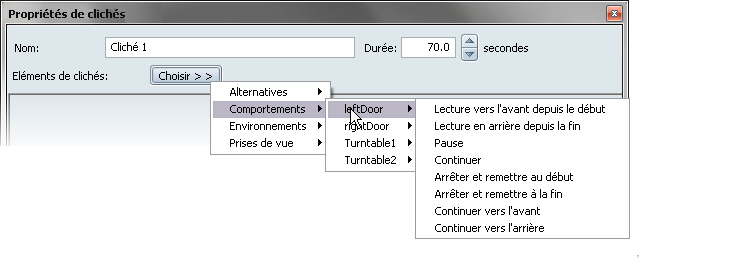
Pour afficher l'échéance d'affichage de l'élément dans la séquence :

Une zone de temps affichant la valeur exacte apparaît également.
Pour déplacer un élément vers un autre emplacement de la grille :
Conseil : pour les éléments faisant appel à la durée, comme les animations, vous pouvez également cliquer sur le bord droit de l'élément et définir une nouvelle échéance de fin.
Pour déplacer une sélection multiple vers un emplacement différent de la grille :

Conseil : faites glisser la flèche gauche ou droite pour redimensionner la sélection. Ce paramètre a une incidence sur la durée du groupe d'éléments ; la durée de chaque élément de la sélection reste la même.
Pour supprimer un élément dans la fenêtre :
Pour ouvrir la fenêtre des propriétés relative à un comportement ou à une prise de vue :
Opérations autorisées et non autorisées dans fenêtre Propriétés du cliché
Cette rubrique décrit ce que vous pouvez et ne pouvez pas faire avec tous les éléments de scène à partir de la fenêtre Propriétés du cliché.
Lorsque vous ajoutez une alternative à un cliché, une ligne est créée pour la ligne de cette alternative. Plusieurs alternatives ajoutées à partir de cette ligne apparaissent dans la même ligne et sont placées immédiatement après la dernière alternative de la ligne.

Vous pouvez ajouter plusieurs alternatives différentes, mais seulement une occurrence de chaque.
Vous pouvez ajouter plusieurs comportements, y compris des animations d'image clé et des plaques tournantes. Chacun des comportements est représenté par une ligne dans la fenêtre Propriétés du cliché.

Vous ne pouvez pas ajouter de déclencheurs dans la fenêtre Propriétés du cliché.
Vous ne pouvez pas ajouter plusieurs fois une action à un comportement ; par exemple, si vous ajoutez l'action "Lecture vers l'avant depuis le début" pour Turntable1, vous ne pouvez pas l'ajouter de nouveau pour la plaque tournante du cliché actif. Toutes les autres actions peuvent toujours être ajoutées et sont disponibles dans le menu Choisir.
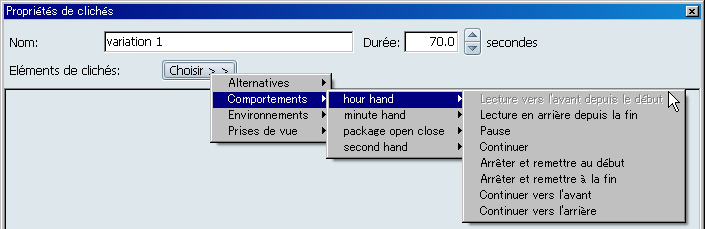
Un seul environnement d'éclairage peut être ajouté à un cliché : il est toujours chargé au début du cliché, et ce, pour toute la durée de ce dernier.
Plusieurs prises de vue peuvent être ajoutées à un cliché, mais elles ne peuvent pas se chevaucher. Vous ne pouvez pas ajouter plusieurs fois la même prise de vue à un cliché.
Coupes et lumières d'accentuation
Vous ne pouvez pas ajouter de coupes et de lumières d'accentuation directement dans les clichés. Au lieu de cela, ajoutez une alternative contenant un ou plusieurs de ces éléments. Vous pouvez également créer un comportement contenant des lumières d'accentuation et des coupes, puis l'ajouter au cliché.